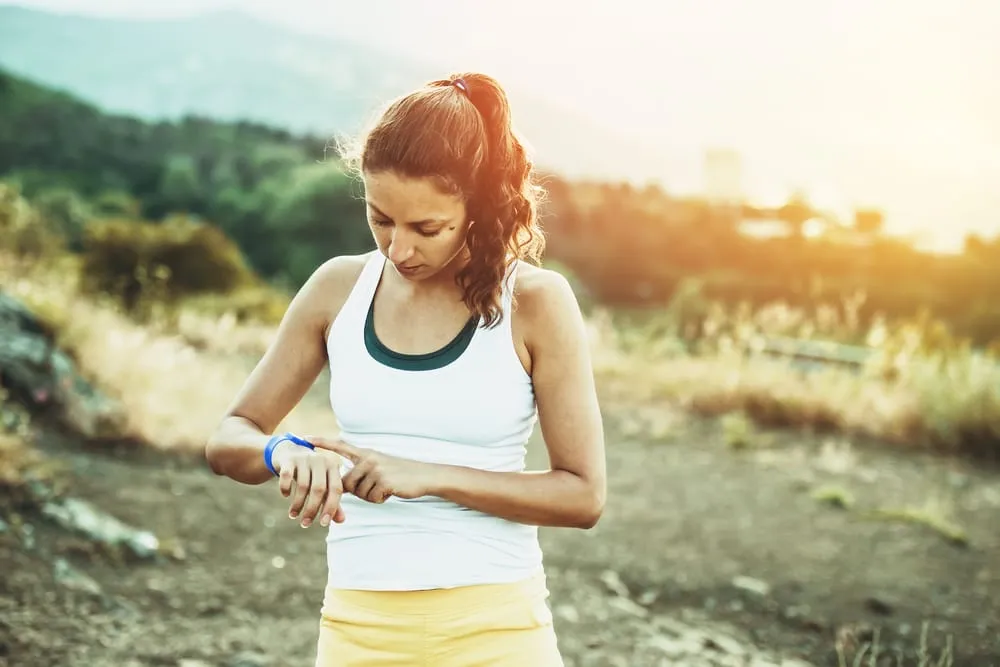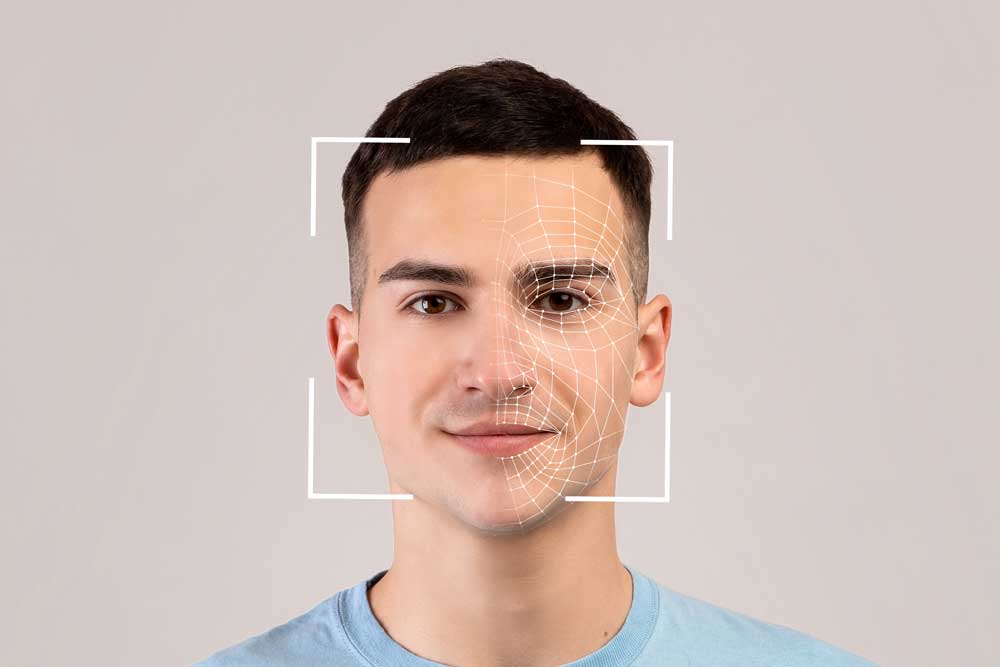Mau iPhone Lebih Aman? Ini Dia Cara Aktifkan Fitur Anti Maling di iOS 17.3
Memiliki iPhone tentu menjadi suatu kebanggaan bagi banyak orang.
Selain desain yang menarik dan speknya yang canggih, keamanan data dan privasi juga menjadi perhatian utama pengguna.
Namun, kehilangan atau pencurian iPhone dapat menimbulkan kekhawatiran dan risiko kebocoran informasi pribadi.
Untungnya, Apple terus berupaya meningkatkan fitur keamanan untuk melindungi penggunanya. Dalam pembaruan terbaru iOS 17.3, mereka memperkenalkan fitur Anti Maling yang dirancang khusus untuk mencegah akses tidak sah terhadap perangkat kamu.
Fitur Anti Maling ini secara otomatis akan mengunci iPhone kamu saat terdeteksi berpindah tangan tanpa izin, sehingga menghindarkan penyalahgunaan data atau informasi sensitif yang tersimpan di dalamnya.
Dengan mengaktifkan fitur ini, kamu dapat merasa lebih tenang dan yakin bahwa privasi kamu tetap terjaga meskipun iPhone kamu hilang atau dicuri.
Dalam artikel ini, kami akan memberikan panduan langkah demi langkah tentang cara mengaktifkan fitur Anti Maling di iOS 17.3 serta memberikan tips lain untuk meningkatkan petir388 keamanan iPhone kamu.
Baca : Cara merawat kamera Smartphone agar tetap mulus
Apa Itu Fitur Anti Maling di iPhone?
Fitur anti maling di iPhone bernama Stolen Device Protection atau Perlindungan Perangkat yang Dicuri.
Sesuai namanya, Fitur ini memberikan langkah keamanan ekstra untuk melindungi data pengguna jika ponsel mereka dicuri.
Aktivasi fitur ini harus menjadi prioritas utama bagi setiap pengguna iPhone karena ini secara otomatis melindungi informasi kamu tanpa memerlukan tindakan tambahan dari kamu.
Ketika Perlindungan Perangkat yang Dicuri diaktifkan, iPhone akan membatasi perubahan pada pengaturan tertentu saat perangkat tidak berada di lokasi yang dikenali, seperti rumah atau tempat kerja.
Jika seseorang yang tidak sah mencoba mengubah pengaturan ini setelah membuka kunci ponsel, mereka akan diminta untuk mengautentikasi dengan Face ID atau Touch ID terlebih dahulu.
Ini berarti meskipun seseorang memiliki kode sandi kamu, mereka tidak dapat mengubah pengaturan yang dilindungi tanpa juga menduplikasi biometrik kamu, suatu tugas yang hampir tidak mungkin dilakukan.
Verifikasi tambahan diperlukan untuk tindakan tertentu seperti mengakses kata sandi yang disimpan atau informasi pembayaran di Safari, mematikan Mode Hilang, menghapus perangkat, dan sebagainya.
Untuk melindungi data yang lebih sensitif, terdapat fitur “penundaan keamanan” yang akan memerlukan autentikasi biometrik lagi setelah satu jam penggunaan, jika ponsel tidak berada di lokasi yang dikenali.
Ini menghalangi pencuri yang ingin mengambil alih akun atau ponsel kamu dengan cepat.
Meskipun Perlindungan Perangkat yang Dicuri memberikan perlindungan yang lebih baik, tetap penting untuk mencadangkan informasi kamu secara teratur.
Beberapa aplikasi seperti WhatsApp bahkan memungkinkan pengguna untuk menambahkan PIN tambahan untuk akses, selain kode sandi ponsel.
Baca : Teknologi terbaru yang akan di gunakan Xiaomi
Cara Mengaktifkan Fitur Stolen Device Protection iPhone
Untuk mengaktifkan Perlindungan Perangkat yang Dicuri, langkah pertama yang perlu kamu lakukan adalah mengaktifkan autentikasi dua faktor untuk akun ID Apple kamu.
Selain itu, kamu juga perlu mengaktifkan slot 1000 beberapa opsi keamanan pada iPhone, termasuk kode sandi perangkat, ID Wajah atau ID Sentuh, Cari Milik Saya, dan Lokasi Penting (Layanan Lokasi).
Proses pengaktifan Perlindungan Perangkat yang Dicuri dapat dilakukan melalui Pengaturan iPhone. Berikut adalah langkah-langkahnya:
- Buka aplikasi Pengaturan di iPhone kamu.
- Ketuk opsi yang bertuliskan ID Wajah & Kode Sandi.
- Selanjutnya, masukkan kode sandi perangkat kamu untuk mengakses pengaturan.
- Di sini, kamu akan menemukan opsi untuk mengaktifkan Perlindungan Perangkat yang Dicuri.
- Aktifkan opsi tersebut untuk mulai menggunakan fitur Perlindungan Perangkat yang Dicuri.
Dengan mengikuti langkah-langkah tersebut, kamu dapat mengaktifkan Perlindungan Perangkat yang Dicuri dengan mudah dan meningkatkan keamanan iPhone kamu secara keseluruhan.